I migliori suggerimenti e trucchi per Samsung Galaxy A5 e Galaxy A3
Sta diventando un evento annuale:Samsung ha nuovamente rilasciato nuove versioni dei suoi smartphone Galaxy A3 e Galaxy A5. Con questi dispositivi l'azienda sta mostrando le sue vere intenzioni:sviluppare il proprio appeal sul mercato di fascia media con smartphone dotati di una raccolta completa di utili caratteristiche. Come ogni altro smartphone, hanno alcune funzionalità nascoste che funzionano bene. Ecco alcuni dei nostri preferiti.
- Recensione Samsung Galaxy A3 (2017):il telefono di fascia media che lo considera un fiore all'occhiello
- Recensione pratica Samsung Galaxy A5 (2017):un telefono di fascia media con funzionalità premium
Aggiungi/disattiva Game Launcher e Strumenti di gioco
Ogni giocatore là fuori sa già quanto siano utili "Game Launcher" e "Strumenti di gioco". Questi ti consentono di disabilitare le notifiche durante le tue sessioni di gioco o anche di fare uno screenshot o un video del tuo gioco, ecc. Puoi attivare o disattivare tutti questi in pochi tocchi.
Tutto quello che devi fare è andare alle impostazioni, quindi cercare Funzioni avanzate e vai nei Giochi menù. Qui troverai le opzioni di cui hai bisogno.
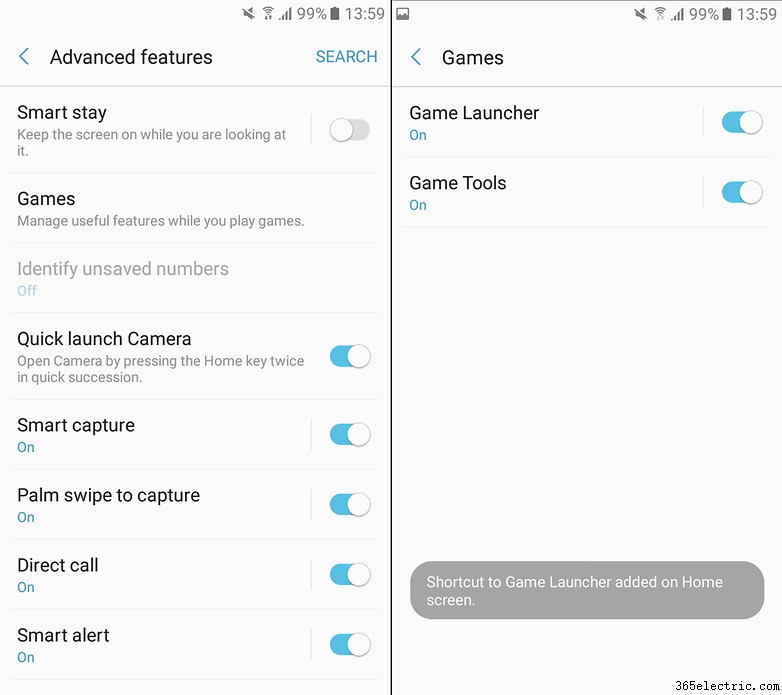
Scatta foto con facilità
Sulla maggior parte degli smartphone, puoi scattare una foto semplicemente premendo i pulsanti del volume. Alcune persone preferiscono premere il pulsante sullo schermo. Qui Samsung ha cercato di prendere in considerazione le preferenze personali di tutti. Puoi aggiungere un pulsante virtuale sulla tua fotocamera che puoi spostare dove vuoi sullo schermo dell'app della fotocamera:premi il pulsante virtuale e la foto viene scattata.
Per attivarlo, vai su Fotocamera app e vai su Impostazioni (l'ingranaggio in alto a destra dello schermo). Scorri il menu e troverai il pulsante Fotocamera mobile . Attivalo e il tuo pulsante apparirà nell'app Fotocamera.
Un promemoria:puoi avviare la fotocamera premendo due volte il pulsante della fotocamera. Non c'è bisogno di cercare l'icona della fotocamera nella schermata iniziale.
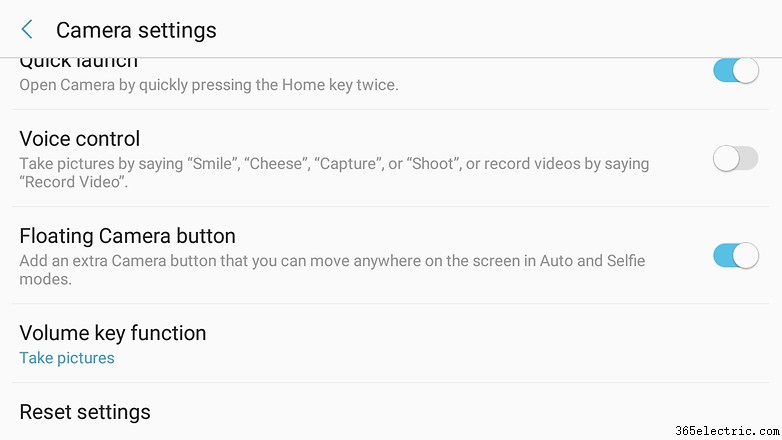
Personalizza la tua interfaccia
Alcune persone (soprattutto me) pensano che TouchWiz sia un'interfaccia brutta, totalmente l'opposto di Android Stock. Tieni presente che è possibile personalizzare l'interfaccia utilizzando diversi temi. Anche se questo non risolve tutti i tuoi problemi, può almeno rendere il tuo telefono più piacevole da usare. Puoi anche scaricare sfondi e pacchetti di icone.
Il problema principale è il prezzo. Chi vuole spendere $ 2 per un icon pack? Fortunatamente, alcuni temi/sfondi/icone sono disponibili gratuitamente e alcuni sono davvero carini. Li troverai nelle impostazioni in Sfondi e temi . Puoi anche accedervi tenendo il dito sullo sfondo dello schermo, quindi facendo clic su Sfondo e temi sul pulsante in basso a sinistra dello schermo
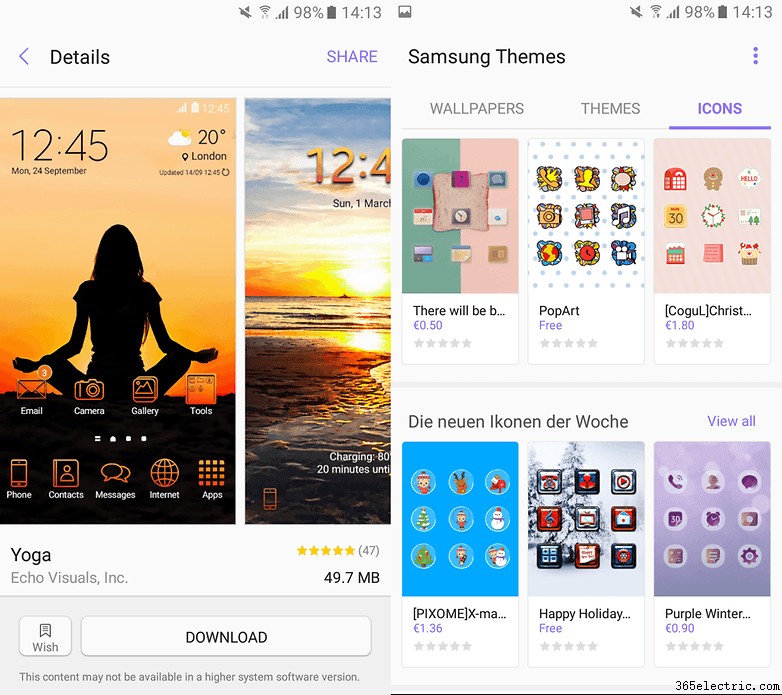
Utilizzo di un file protetto
Sebbene alcune persone dichiarino ad alta voce di non avere nulla da nascondere, né sui loro telefoni né altrove, è sempre utile poter "nascondere" alcune cose. Quando passi il telefono a tua madre, forse non vuoi che lei veda le tue foto da ubriaco, o non vuoi che la tua ragazza veda le foto di te che balli con altre ragazze. Anche se non hai fatto niente di male, non è mai bene doversi spiegare.
Per evitare tutto ciò, Samsung ha incluso l'opzione file sicuro che era presente sul Note 7. Puoi mettere tutto ciò che vuoi mantenere privato in questo file e, ovviamente, puoi limitare l'accesso con una password o un'impronta digitale. L'unica condizione per accedervi è che dovrai utilizzare un codice Samsung. Vai alle tue applicazioni, accedi alle Applicazioni Samsung file e apri File protetto . Il resto dipende da te.

Ricevi notifiche di promemoria
Quante volte ti ritrovi a ricevere un messaggio WhatsApp quando sei in riunione e, mezz'ora dopo, ti sei completamente dimenticato di leggere il messaggio? Samsung ha pensato a tutto e ha introdotto le notifiche di promemoria:quando dimentichi di leggere una notifica, riceverai un promemoria.
Naturalmente, puoi scegliere quali tipi di notifiche e per quali applicazioni ricevere promemoria. Vai a Impostazioni di accesso e nel Promemoria di notifica menù. Troverai anche una serie di altre opzioni interessanti, come la lente d'ingrandimento dello schermo.
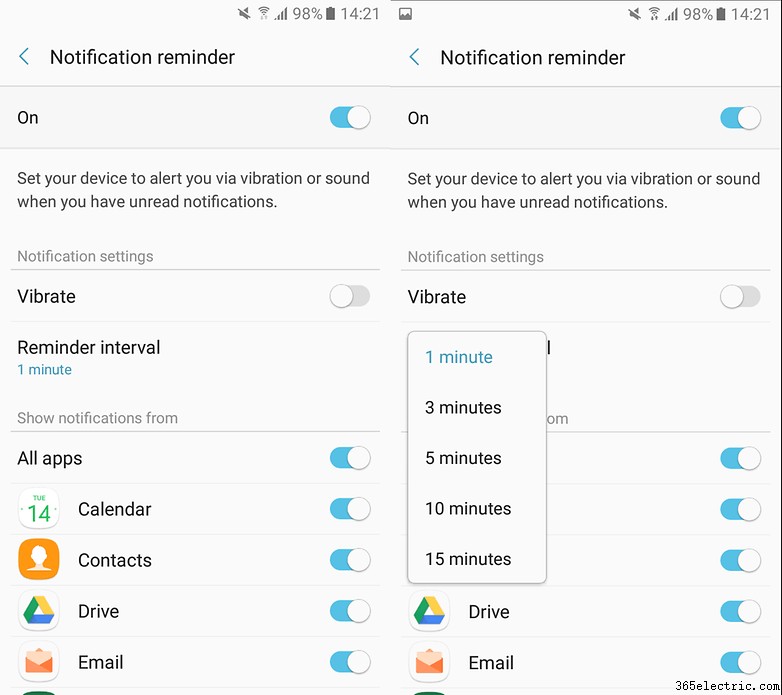
Attiva la modalità Facile
Mentre i fanatici là fuori apprezzeranno sicuramente avere una schermata di benvenuto personalizzabile, alcuni di noi preferiscono optare per il modo più semplice utilizzando un "layout più semplice" e una "dimensione del carattere più grande", come la chiama Samsung. Puoi attivare questo sistema di visualizzazione nelle Impostazioni . Fai attenzione, le icone e i caratteri sulla schermata di benvenuto saranno enormi e anche il menu delle notifiche cambierà!
Per attivare questa modalità, vai su Impostazioni quindi seleziona la Modalità facile opzione per attivarlo.
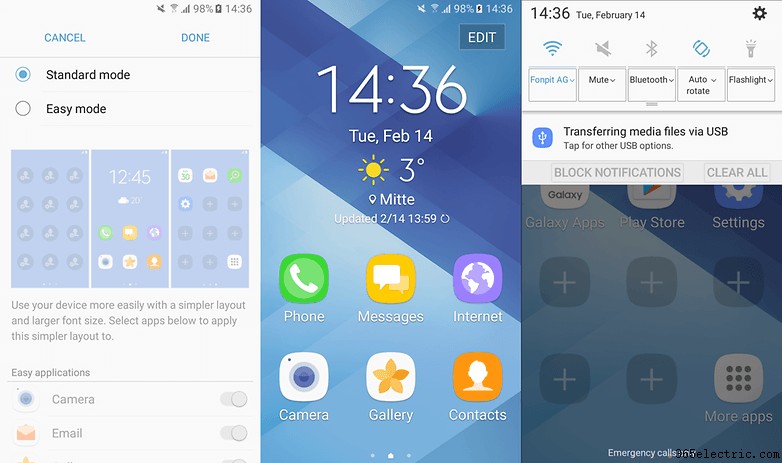
Suggerimenti e trucchi classici
Alcuni trucchi e suggerimenti che sono già presenti su altri modelli e/o altri dispositivi prodotti da Samsung possono essere utilizzati anche su A3 (2017) e A5 (2017).
Invio di un SOS
Puoi inviare un SOS quando sei in pericolo:vai su Impostazioni> Impostazioni avanzate> Invia SOS , una volta attivata l'opzione puoi aggiungere un destinatario. Quindi, tutto ciò che devi fare è premere tre volte il pulsante "off" per inviare l'SOS.
Modalità multi-finestra
Sull'A5, hai anche un'opzione di visualizzazione a schermo diviso. Per fare ciò basta premere sul simbolo del multitasking ma ricorda che non tutte le applicazioni sono compatibili con questa modalità. In genere, le app Google non presentano problemi qui (Gmail, Play Store, ecc.).
Disattivazione di Upday
Samsung ha deciso di mettere il proprio sistema informativo sui propri dispositivi:Upday. I nuovi dispositivi Galaxy A3 e A5 non fanno eccezione a questa regola, quindi tutto ciò che devi fare è scorrere verso destra per accedere al widget Upday. Niente panico:se sei più abituato a utilizzare il programma di avvio di Google Now o semplicemente non desideri avere il widget nella schermata iniziale, puoi disattivarlo.
Per fare ciò, tieni semplicemente il dito premuto sullo schermo. Vedrai tre pulsanti in basso (Sfondi dello schermo, Widget e Layout). Scorri verso destra per accedere alla schermata di sinistra. Puoi quindi disattivarlo premendo il pulsante.
Applicazioni di blocco
In alcuni casi, può essere utile bloccare lo schermo su un'applicazione. Le notifiche di altre applicazioni sono bloccate, non puoi aprire altre applicazioni, quindi la tua vita privata rimane privata. Il blocco delle applicazioni è attivato per impostazione predefinita ma, per ogni evenienza, lo troverai in Impostazioni> Blocco schermo/Sicurezza> Altre impostazioni di sicurezza> Blocca finestre (in fondo al menu).
Quindi, premi il pulsante multitasking per visualizzare un elenco di applicazioni aperte. In basso a destra dell'applicazione più recente, troverai una puntina in basso a destra nella finestra dell'applicazione. Premi il puntino e la finestra sarà bloccata per questa applicazione.
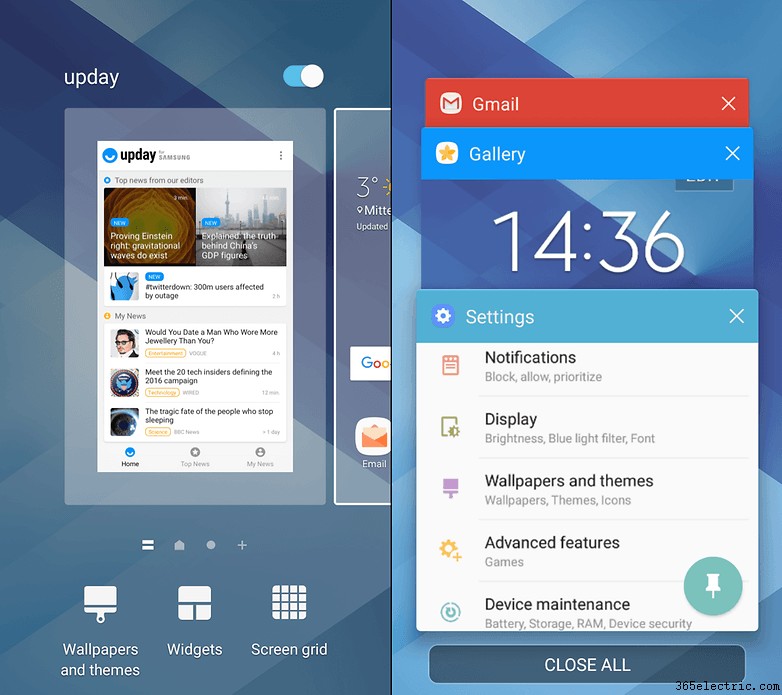
Pensi che qualcuno dei nostri consigli per gli utenti ti aiuti a ottenere di più (o forse meno) il nostro Galaxy A3 o A5? Ti sei imbattuto in altri suggerimenti e trucchi per questi smartphone? Fatecelo sapere nei commenti qui sotto.
